监控主机操作手册
ivms4200操作手册
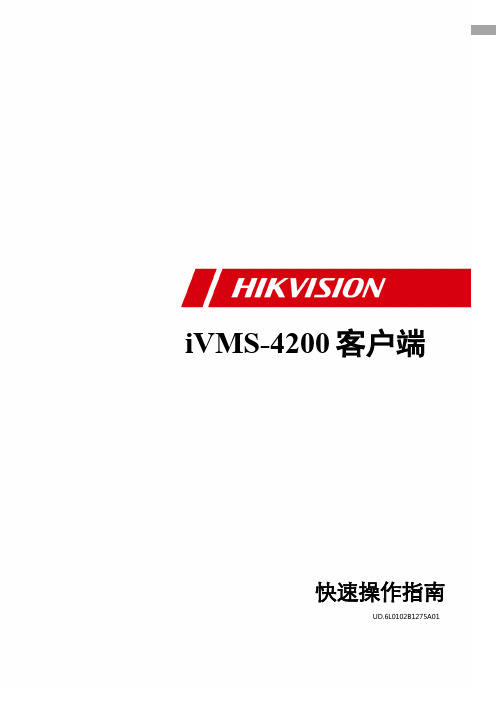
iVMS-4200客户端快速操作指南UD.6L0102B1275A01非常感谢您购买我公司的产品,如果您有什么疑问或需要请随时联系我们。
本手册适用于iVMS-4200。
本手册可能包含技术上不准确的地方、或与产品功能及操作不相符的地方、或印刷错误。
我司将根据产品功能的增强或变化而更新本手册的内容,并将定期改进及更新本手册中描述的软硬件产品。
更新的内容将会在本手册的新版本中加入,恕不另行通知。
本手册中内容仅为用户提供参考指导作用,不保证与实物完全一致,请以实物为准。
本手册中提到的部件、组件和附件仅作说明之用,不代表购买机型的配置,详细配置请以装箱单为准。
注意•本用户手册中所提到的初始用户名(admin)和密码(12345)仅供未采用激活机制的设备初次登录使用。
为杜绝安全隐患,请您务必在初次登录后及时修改初始密码,以防他人未经授权登录您的设备或造成其他不良后果。
•为更好保护您的隐私并提升产品安全性,我们强烈建议您根据如下规则设置较为复杂的密码:不少于8个字符,包含大小写字母、数字和特殊字符等。
•请您理解,您有责任合理配置所有的密码及其他相关产品安全设置。
02040110511201简介 (4)2部署方案 (5)2.1局域网部署方案 (5)2.1.1完整应用模式 (5)2.1.2简化模式 (6)2.2公网部署方案 (7)2.2.1固定IP应用模式 (7)2.2.2动态IP应用模式 (8)3安装和卸载 (9)3.1程序安装 (9)3.2修改、修复或者删除程序 (10)4快速操作 (12)4.1登录 (12)4.2软件界面介绍 (12)4.3向导功能 (15)4.4预览 (17)4.5录像 (18)4.6回放 (21)4.7电子地图 (25)4.8客流量、过线计数和热度图 (29)4.9道路监控 (30)4.10人脸检索 (31)4.11车牌检索 (32)4.12行为分析 (32)4.13人脸抓拍 (33)4.14报警主机 (34)4.15可视对讲 (34)4.16退出 (35)1简介本手册介绍软件的安装卸载,以及一些基本操作,如实时预览、录像和回放。
RCS-9001集控站监控系统 - 使用手册
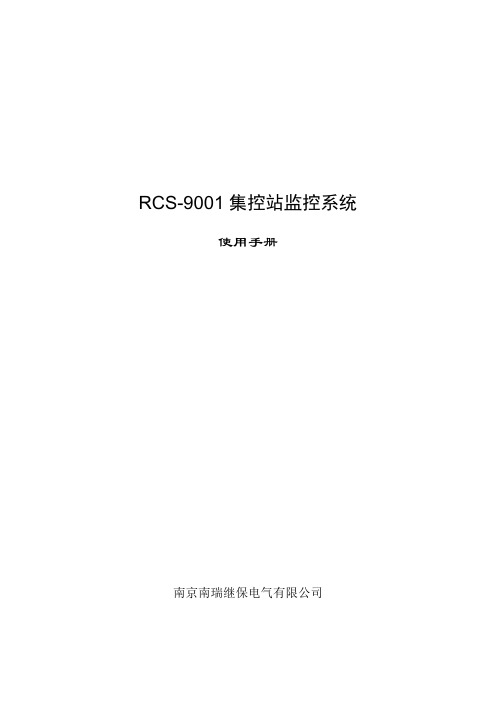
RCS-9001集控站监控系统使用手册南京南瑞继保电气有限公司一系统概述1、网络配置图芜湖供电公司师专集控站RCS-9001监控系统的网络配置如下图所示:其中:(1) 主机fe1和fe2是IBM AIX服务器,作为主备前置机;(2) 主机scada1和scada2是IBM AIX服务器,作为SCADA的主备服务器;(3) 主机dsp1和dsp2是IBM Windows工作站,作为值班员监控机;(3) 主机main1和main2是IBM Windows工作站,作为维护机,师专集控站和地调远动班分别一台;所有机器通过思科(Cisco)交换机的A,B双网,连通形成一个完整的后台系统。
二画面在线使用1、系统启动与登录所有机器起动后,后台程序自动启动,值班运行人员就可以打开运行程序查看和操作主画面等工作了。
具体启动应用程序的方法是:在计算机桌面上双击“RCS-9001集控站监控系统”的按钮,主程序就会启动,首先进入输入用户名和密码界面,如下图所示:运行人员选择用户名,输入密码,单击“确定”按钮,即登录,进入主界面,如下图所示:主界面包括前面板控制台和画面目录窗口两个部分。
2、前面板操作前面板控制台主要提供常用程序的菜单和按钮启动方式,以及显示一些重要数据。
前面板可以缩放,单击上图前面板最右面的按钮,前面板缩成最小状态,如下图所示:缩小状态的前面板,显示四个数值量,分别是师专变2801有功、师专变2801无功、系统频率以及当前时间。
可以根据现场要求定制,显示其他的量测值。
缩小状态的前面板,可以通过鼠标拖动,放置到屏幕的不同位置,便于使用。
单击缩小状态前面板的最右面的按钮,前面板恢复成最大状态。
前面板按钮介绍:(1)系统管理:包括用于系统管理的程序,有节点状态切换、节点状态详情和用户权限管理。
节点状态切换程序用于简洁地观察集控系统各计算机节点的运行状态;节点状态详情程序用于详细观察集控系统各计算机节点的运行状态;用户权限管理用户添加和修改用户和修改用户密码,运行值班人员可以调用此程序,修改系统管理员添加用户时所设的初始密码。
海康威视报警主机DDNS配置操作手册

报警主机 DDNS 配置操作手册目录一、操作流程(配置流程) (1)二、操作步骤(配置步骤) (1)三、适用型号 (3)四、变更记录 (3)五、关于海康威视 (1)一、操作流程(配置流程)1)获取本机DNS 服务器地址2)4200 客户端配置报警主机DNS 服务器地址3)萤石官网注册设备二、操作步骤(配置步骤)1.获取本机DNS服务器地址:cmd输入ipconfig,找到DNS服务器地址图1:DNS服务器地址示意图2.4200客户端,添加报警主机,远程配置-网络-高级设置,配置DNS服务器地址。
图2:4200客户端配置示意图3.进入萤石官网https://,登录萤石账号,配置管理-设备域名管理-添加,设置域名并填写设备序列号。
(端口映射自行设置)三、适用型号五、关于海康威视海康威视是以视频为核心的物联网解决方案提供商,面向全球提供综合安防、智慧业务与大数据服务。
海康威视全球员工超26000人(截止2017年底),其中研发人员和技术服务人员超13000人,研发投入占企业销售额的7-8%,绝对数额占据业内前茅。
海康威视是博士后科研工作站单位,以杭州为中心,建立辐射北京、上海、重庆、武汉以及加拿大蒙特利尔、英国利物浦的研发中心体系,并计划在西安、武汉、成都、重庆和石家庄建立新的研发基地。
海康威视拥有视音频编解码、视频图像处理、视音频数据存储等核心技术,及云计算、大数据、深度学习等前瞻技术,针对公安、交通、司法、文教卫、金融、能源和智能楼宇等众多行业提供专业的细分产品、IVM智能可视化管理解决方案和大数据服务。
在视频监控行业之外,海康威视基于视频技术,将业务延伸到智能家居、工业自动化和汽车电子等行业,为持续发展打开新的空间。
海康威视在中国大陆拥有32家省级业务中心/一级分公司,在境外有38 个分支机构(截止2018年9月30日)。
海康威视产品和解决方案应用在150 多个国家和地区,在G20杭州峰会、北京奥运会、上海世博会、APEC会议、德国纽伦堡高铁站、韩国首尔平安城市等重大项目中发挥了极其重要的作用。
海康威视Hikvision DS-9600系列NVR DS-9616N-XT操作手册
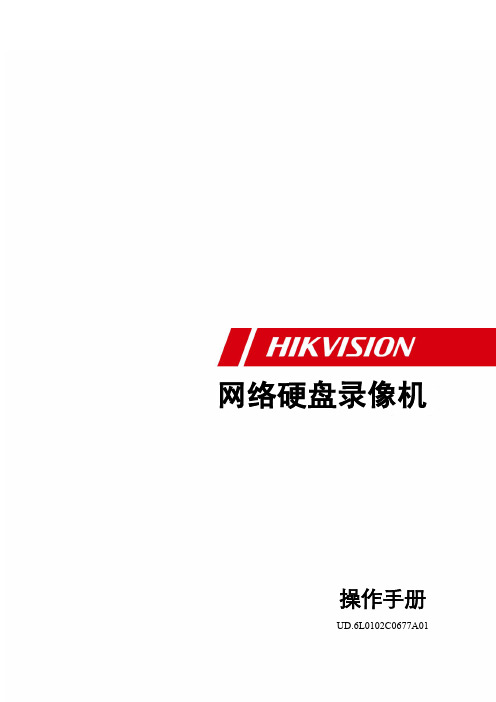
特别声明
在使用视频监控设备时,对于监听接口的使用与维护,请您严格遵守适用的法律、法规要求。出于非 法目地使用视频监控设备、探听他人隐私等,均属于非法监听。
0301031040709
ⅰ
DS-9600/8600/7700/7600 系列 . 操作手册
前言
关于默认
设备出厂默认的超级管理员账号:admin。 设备出厂默认的admin的密码:12345。 设备出厂默认的IPv4地址:192.0.0.64。
警告
表示有中度或低度潜在危险,如果不能避免,可能导致人员轻微或中等伤害。
注意
表示有潜在风险,如果忽视这些文本,可能导致设备损坏、数据丢失、设备 性能降低或不可预知的结果。
说明
表示是正文的附加信息,是对正文的强调和补充。
商标信息
HDMI、HDMI标识及High-Definition Multimedia Interface是HDMI Licensing LLC的注册商标或商标。 Hikvision和Hikvision标识是海康威视数字技术股份有限公司的注册商标或商标。 VGA是IBM公司的商标。 Windows和Windows标识是微软公司的注册商标或商标。 本产品已获得HDMI Licensing LLC授权使用HDMI技术。
3.2.1. 硬盘容量的计算方法 ............................................................................................................................18 3.2.2. 硬盘安装步骤 .................................................................
NVR快速操作手册
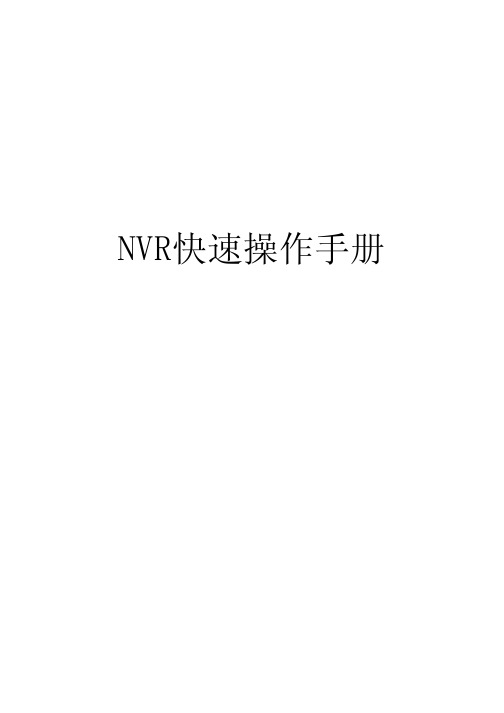
NVR快速操作手册1.安装硬盘第一步:确认主机电源已断开,打开机箱盖板。
第二步:将硬盘用螺丝固定到机箱底板上。
第三步:将硬盘数据线、电源线一端连接在主板上。
第四步:将硬盘数据线、电源线另一端连接在硬盘上。
第五步:盖上机箱盖板,并将盖板用螺丝固定。
2.连接设备2.1.安装完硬盘后,NVR主机后面板接线图,可参考如下图所示的内容对设备的硬件部分进行连接。
2.2.安装完硬盘后,POE多网口NVR主机后面板套装接线图,可参考如下图所示的内容对设备的硬件部分进。
2.3多网口NVR网线连接POE\IPC网线接法是RJ-45直连接法3.本机登录待正确连接设备完成后,手动按下NVR后面板中的开机键,则系统开机并进入开机画面,待加载完程序后,系统会自动弹出“登录”界面,其图如下所示,系统默认的用户名为admin,密码为空,即不用输入密码,若已更改密码,请输入更改后的密码。
4.连接操作第一步:右键打开系统主菜单|系统设置|网络设置|网络连接,需正确设置本机的网络参数,其图如下所示。
第二步:右键打开系统主菜单|视频管理,单击“搜索设备”按钮,可搜索出局域网内的所有IPC设备,其图如下所示。
第三步:在图所示的界面中,单击选中已搜索到的任意设备,单击“添加”按钮,即可将此设备添加至右边的已添加的设备列表中并自动连接此设备,其图如下所示。
5.通过CMS实现远程连接第一步:打开CMS的登录界面后选择“设备ID直接登录”,输入要连接的NVR设备的ID号,及连接该设备的网络用户名和密码,其图如下所示。
接成功后的图如下所示。
6.通过IE监控系统实现远程连接第一步:打开IE 监控系统的登录界面后选择“单帐号”登录模式,输入要连接的NVR设备的ID号,及连接该设备的网络用户名和密码,其图如下所示。
第二步:鼠标单击上图中的“登录”按钮,即可完成通过IE监控系统远程连接NVR设备的操作,其连接成功后的图如下所示。
7.通过手机实现远程连接第一步:待成功下载并安装手机监控系统后,在打开的系统登录界面中输入已注册过的用户名和密码,并触摸“登录”按钮,其图如下所示。
海康威视报警主机警号配置操作手册

报警主机警号配置操作手册目录一、4200 配置 (1)1、操作流程 (1)2、操作步骤 (1)二、报警主机警号键盘配置 (4)1、警号使能设置: (4)2、警号联动设置: (4)三、适用型号 (6)四、变更记录 (6)五、关于海康威视 (1)一、4200 配置1、操作流程1)将报警主机添加到4200 客户端2)远程配置报警主机3)警号配置2、操作步骤1.将报警主机添加到4200客户端图1:添加到4200示意图2.远程配置-报警-警号,进入警号配置界面图2:4200客户端远程配置示意图3.可针对不同子系统进行配置图3:警号配置不同子系统示意图图4:警号配置全局事件示意图二、报警主机警号键盘配置1、警号使能设置:首先进入编程模式: 012345*0#.进行警号使能设置,指令编程为:471 1 # //0为关闭,1为开启2、警号联动设置:例如,2号子系统报警联动警号编程如下:输入012345*0#509 1 01 01 02 #四、变更记录五、关于海康威视海康威视是以视频为核心的物联网解决方案提供商,面向全球提供综合安防、智慧业务与大数据服务。
海康威视全球员工超26000人(截止2017年底),其中研发人员和技术服务人员超13000人,研发投入占企业销售额的7-8%,绝对数额占据业内前茅。
海康威视是博士后科研工作站单位,以杭州为中心,建立辐射北京、上海、重庆、武汉以及加拿大蒙特利尔、英国利物浦的研发中心体系,并计划在西安、武汉、成都、重庆和石家庄建立新的研发基地。
海康威视拥有视音频编解码、视频图像处理、视音频数据存储等核心技术,及云计算、大数据、深度学习等前瞻技术,针对公安、交通、司法、文教卫、金融、能源和智能楼宇等众多行业提供专业的细分产品、IVM智能可视化管理解决方案和大数据服务。
在视频监控行业之外,海康威视基于视频技术,将业务延伸到智能家居、工业自动化和汽车电子等行业,为持续发展打开新的空间。
海康威视在中国大陆拥有32家省级业务中心/一级分公司,在境外有38 个分支机构(截止2018年9月30日)。
(完整版)视频监控系统用户操作手册

视频操作系统用户操作手册昆明德泰力科技有限公司视频监控系统用户操作一、开机与关机1.1开机插上电源线,按下后面板的电源开关,电源指示灯亮,录像机开机,开机后视频输出默认为多画面输出模式,若开机启动时间再录像设定时间内,系统将自动启动定时录像功能,相应通道录像指示灯亮。
1.2进入系统菜单正常开机后,按Enter确认键(或单击鼠标左键)弹出登录对话框,用户在输入框中输入用户名和密码。
出厂时有4个用户admin,888888,666666及隐藏的default,前三个出厂密码与用户名相同。
admin,888888出厂时默认属于高权限用户,而666666出厂默认属于低权限用户,仅有监视、回放、备份等权限。
(为安全起见请及时更改默认密码)1.3关机A进入【主菜单】>【关闭系统】中选择【关闭机器】(关机时建议使用此方法,以避免意外断电时对设备造成的损害。
)B 关机时,按下后面板的电源开关即可关闭电源。
1.4断电回复当录像机处于录像、定时录像、报警录像工作状态下,若系统电源被切断或被强行关机,重新来电后,录像机将自动保存断电前的录像,并且自动恢复到断电前的工作状态继续工作。
二、录像操作2.1预览设备正常登陆后,直接进入预览画面。
在每个预览画面上有叠加的日期、时间、通道名称,屏幕下方有一行表示每个通道的录像及报警状态图标。
2.2手动录像2.2.1进入手动录像操作界面单击鼠标右键或在【主菜单】>【高级选项】>【录像控制】中可进入手动录像操作界面。
在预览模式下按前面板【录像/●】键可进入手动录像操作界面。
2.2.2开启/关闭某个或某些通道要开启/关闭某个通道的录像,首先查看该通道录像状态。
(“○”表示关闭,“●”表示开启)使用左右方向键移动活动框到该通道,使用上下方向键或相应数字键切换开启/关闭状态。
●2.2.3启动/关闭全通道录像将录像模式中自动/手动“全”切换到“●”状态,即可开启全通道录像,将录像模式中关闭“全”切换到“●”状态,即可关闭全通道录像。
主机录像回看操作方法

主机录像回看操作方法
主机录像回放的操作方法一般包括以下步骤:
1. 打开监控软件:在电脑上打开安装好的监控软件,通常会在桌面或开始菜单中找到该软件的图标并双击打开。
2. 登录账号:输入用户名和密码登录监控系统,如果是初次登录,可能需要进行首次设置。
3. 选择回放功能:在监控软件的界面上,找到回放功能选项并点击。
4. 选择日期和时间:在回放功能界面上,选择需要回放的日期和具体的时间范围。
5. 确定回放通道:如果监控系统支持多通道录像,需要选择具体的通道进行回放。
6. 开始回放:点击回放按钮或选择开始回放选项,系统会开始回放选择的时间段的录像。
7. 控制回放进度:可以通过控制面板上的进度条、快进、快退、暂停等按钮来控制回放的进度。
8. 查看特定事件:如果要查看特定的事件,可以在回放界面上使用时间轴、搜索功能等来定位和播放特定的事件。
9. 暂停和截图:在回放过程中,可以随时暂停回放并进行截图,以保存需要的画面。
10. 结束回放:回放完毕后,可以选择退出回放功能或返回监控软件的主界面。
具体的操作方法可能会因不同的监控软件而有所差异,以上为一般的操作流程,具体操作可能需要参考监控软件的使用手册或联系厂商进行指导。
海康威视 网络报警主机 用户手册说明书

网络报警主机用户手册UD07465B版权所有©杭州海康威视数字技术股份有限公司2017。
保留一切权利。
本手册的任何部分,包括文字、图片、图形等均归属于杭州海康威视数字技术股份有限公司或其子公司(以下简称“本公司”或“海康威视”)。
未经书面许可,任何单位和个人不得以任何方式摘录、复制、翻译、修改本手册的全部或部分。
除非另有约定,本公司不对本手册提供任何明示或默示的声明或保证。
关于本手册本手册描述的产品仅供中国大陆地区销售和使用。
本手册作为指导使用。
手册中所提供照片、图形、图表和插图等,仅用于解释和说明目的,与具体产品可能存在差异,请以实物为准。
因产品版本升级或其他需要,海康威视可能对本手册进行更新,如您需要最新版手册,请您登录公司官网查阅()。
海康威视建议您在专业人员的指导下使用本手册。
商标声明为海康威视的注册商标。
本手册涉及的其他商标由其所有人各自拥有。
责任声明●在法律允许的最大范围内,本手册所描述的产品(含其硬件、软件、固件等)均“按照现状”提供,可能存在瑕疵、错误或故障,海康威视不提供任何形式的明示或默示保证,包括但不限于适销性、质量满意度、适合特定目的、不侵犯第三方权利等保证;亦不对使用本手册或使用本公司产品导致的任何特殊、附带、偶然或间接的损害进行赔偿,包括但不限于商业利润损失、数据或文档丢失产生的损失。
●若您将产品接入互联网需自担风险,包括但不限于产品可能遭受网络攻击、病毒感染等,海康威视不对因此造成的产品工作异常、信息泄露等问题承担责任,但本公司将及时为您提供产品相关技术支持。
●使用本产品时,请您严格遵循适用的法律。
若本产品被用于侵犯第三方权利或其他不当用途,海康威视概不承担任何责任。
●如本手册内容与适用的法律相冲突,则以法律规定为准。
前言本节内容的目的是确保用户通过本手册能够正确使用产品,以避免操作中的危险或财产损失。
在使用此产品之前,请认真阅读产品手册并妥善保存以备日后参考。
智能安防监控系统使用手册
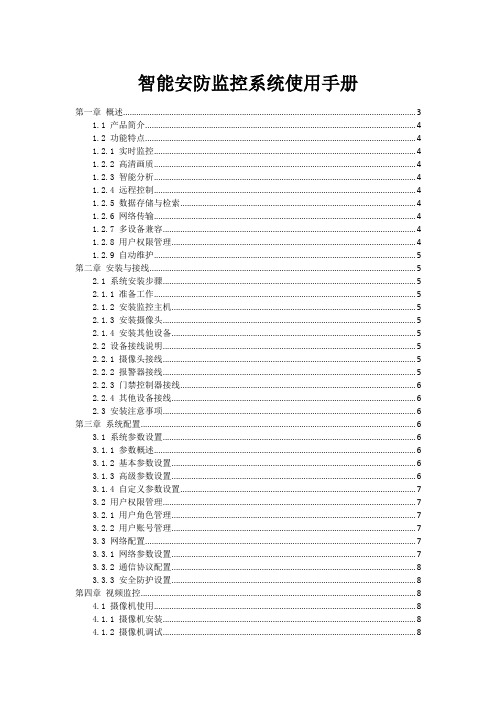
智能安防监控系统使用手册第一章概述 (3)1.1 产品简介 (4)1.2 功能特点 (4)1.2.1 实时监控 (4)1.2.2 高清画质 (4)1.2.3 智能分析 (4)1.2.4 远程控制 (4)1.2.5 数据存储与检索 (4)1.2.6 网络传输 (4)1.2.7 多设备兼容 (4)1.2.8 用户权限管理 (4)1.2.9 自动维护 (5)第二章安装与接线 (5)2.1 系统安装步骤 (5)2.1.1 准备工作 (5)2.1.2 安装监控主机 (5)2.1.3 安装摄像头 (5)2.1.4 安装其他设备 (5)2.2 设备接线说明 (5)2.2.1 摄像头接线 (5)2.2.2 报警器接线 (5)2.2.3 门禁控制器接线 (6)2.2.4 其他设备接线 (6)2.3 安装注意事项 (6)第三章系统配置 (6)3.1 系统参数设置 (6)3.1.1 参数概述 (6)3.1.2 基本参数设置 (6)3.1.3 高级参数设置 (6)3.1.4 自定义参数设置 (7)3.2 用户权限管理 (7)3.2.1 用户角色管理 (7)3.2.2 用户账号管理 (7)3.3 网络配置 (7)3.3.1 网络参数设置 (7)3.3.2 通信协议配置 (8)3.3.3 安全防护设置 (8)第四章视频监控 (8)4.1 摄像机使用 (8)4.1.1 摄像机安装 (8)4.1.2 摄像机调试 (8)4.2 视频画面调整 (9)4.2.1 画面分割 (9)4.2.2 画面切换 (9)4.2.3 画面缩放 (9)4.3 录像管理 (9)4.3.1 录像设置 (9)4.3.2 录像查询 (9)4.3.3 录像回放 (9)4.3.4 录像 (9)4.3.5 录像备份 (10)第五章报警系统 (10)5.1 报警设置 (10)5.1.1 报警条件设置 (10)5.1.2 报警通知设置 (10)5.2 报警联动 (10)5.2.1 联动设备设置 (10)5.2.2 联动逻辑设置 (10)5.3 报警处理 (11)5.3.1 报警事件记录 (11)5.3.2 报警事件处理 (11)5.3.3 报警事件统计分析 (11)第六章中心控制 (11)6.1 控制台操作 (11)6.1.1 登录与权限设置 (11)6.1.2 主界面 (12)6.1.3 设备管理 (12)6.1.4 报警管理 (12)6.2 实时监控 (12)6.2.1 监控界面 (12)6.2.2 画面调整 (12)6.2.3 报警提示 (12)6.3 录像回放 (12)6.3.1 录像查询 (12)6.3.2 录像播放 (13)6.3.3 录像与备份 (13)6.3.4 录像剪辑 (13)第七章数据管理 (13)7.1 数据备份 (13)7.1.1 备份目的 (13)7.1.2 备份策略 (13)7.1.3 备份操作 (13)7.2 数据恢复 (13)7.2.1 恢复目的 (14)7.2.3 恢复操作 (14)7.3 数据统计 (14)7.3.1 统计内容 (14)7.3.2 统计方法 (14)7.3.3 统计操作 (14)第八章系统维护 (15)8.1 设备检查 (15)8.1.1 检查频率 (15)8.1.2 检查内容 (15)8.1.3 检查方法 (15)8.2 软件升级 (15)8.2.1 升级频率 (15)8.2.2 升级内容 (15)8.2.3 升级方法 (16)8.3 故障排除 (16)8.3.1 常见故障 (16)8.3.2 故障排除方法 (16)第九章安全防护 (17)9.1 系统安全设置 (17)9.1.1 用户权限管理 (17)9.1.2 登录认证 (17)9.1.3 日志管理 (17)9.2 信息加密 (17)9.2.1 传输加密 (17)9.2.2 存储加密 (18)9.3 防护措施 (18)9.3.1 防火墙 (18)9.3.2 入侵检测 (18)9.3.3 漏洞扫描 (18)9.3.4 病毒防护 (18)9.3.5 数据备份 (18)9.3.6 安全审计 (18)第十章附录 (18)10.1 技术参数 (18)10.1.1 系统概述 (18)10.1.2 系统主要技术参数 (18)10.2 常见问题解答 (19)10.3 联系方式 (20)第一章概述1.1 产品简介智能安防监控系统是一款集成了现代信息技术、网络通信技术、图像处理技术以及人工智能算法的高科技产品。
DS-19D16-1608JN 用户手册V1.0
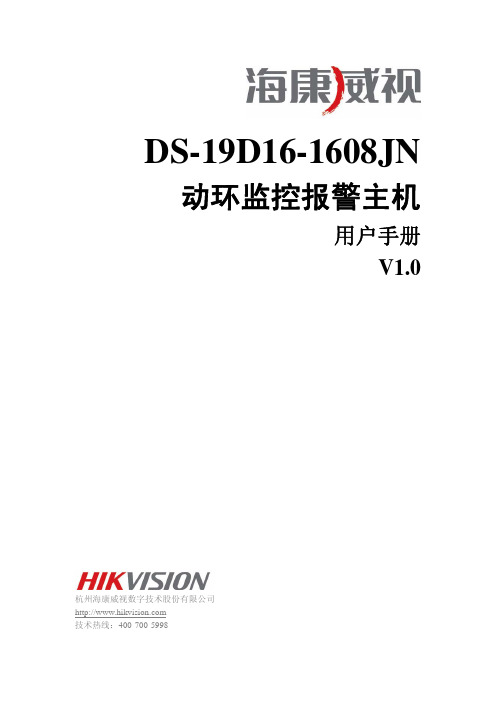
DS-19D16-1608JN动环监控报警主机用户手册V1.0杭州海康威视数字技术股份有限公司技术热线:400-700-5998非常感谢您购买我公司的产品,如果您有什么疑问或需要请随时联系我们。
本手册适用于动环监控报警主机DS-19D16-1608JN。
本手册可能包含技术上不准确的地方、或与产品功能及操作不相符的地方、或印刷错误。
我公司将根据产品功能的增强而更新本手册的内容,并将定期改进或更新本手册中描述的产品或程序。
更新的内容将会在本手册的新版本中加入,恕不另行通知。
安全使用注意事项此内容的目的是确保用户正确使用本产品,以避免危险或财产损失。
在使用此产品之前,请认真阅读此说明手册并妥善保存以备日后参考。
如下所示,预防措施分为“警告”和“注意”两部分:警告:无视警告事项,可能会导致死亡或严重伤害。
注意:无视注意事项,可能会导致伤害或财产损失。
警告 事项提醒用户防范潜在的死亡或严重伤害危险。
注意 事项提醒用户防范潜在的伤害或财产损失危险。
本产品含电池,取出电池前,请务必关闭设备电源并断开与充电器的连接。
警告:电池更换不当会有爆炸危险,不建议用户直接更换;如需更换,只能用同样类型或等效类型的电池进行更换目录第1章动环监控报警主机简介 (4)1.1产品介绍 (4)1.2产品功能 (4)第2章动环监控报警主机结构 (5)2.1动环监控报警主机前面板 (5)2.2动环监控报警主机后面板 (6)第3章动环监控主机与外设连接 (7)3.1报警输入连接 (7)3.2报警输出连接 (8)3.3探测器设备连接 (8)第4章动环监控报警主机操作与配置 (10)4.1动环监控报警主机网络配置 (10)4.2添加动环监控报警主机 (11)4.3动环监控报警主机信息上传 (14)4.4动环监控报警主机远程配置 (16)4.4.1 报警输入配置 (16)4.4.2 报警输出配置 (18)4.4.3 模拟量配置 (19)4.4.4 RS485参数配置 (21)4.4.5 使能状态配置 (22)4.4.6 用户配置 (23)4.4.7 动力设备控制 (26)4.4.8 警号配置 (27)4.5动环监控报警主机本地配置 (28)4.5.1 动环监控报警主机能力查询 (28)4.5.2 模拟量数据查询 (28)4.5.3 日志查询 (29)4.5.4 通道关联查询 (29)4.5.5 报警输入状态查询 (30)4.5.6 报警输出状态查询 (32)4.5.7 其他状态查询 (33)附件1:技术参数 (34)第1章动环监控报警主机简介1.1产品介绍DS-19D16-1608JN动环监控报警主机,是一款集模拟量采集、485通信、开关量报警输入输出于一体的多功能网络报警主机。
TC-3000 综合视频监控系统使用手册说明书

TC-3000综合视频监控系统说明书北京顶创智能技术有限公司Beijing Top Creator Technology Co.,LtdTC-3000综合视频监控系统说明书出版号:V1.2文件编号:TC.109.202出版日期:2019年09月北京顶创智能技术有限公司版权所有:注:本公司保留对此说明书修改的权利。
如果产品与说明书有不符之处,请您及时与我们联系。
一、安装说明本系统需要电脑具有较强的性能,以满足图像分析的复杂运算。
1.软件安装把本软件复制或解压缩到指定目录即可,运行主程序:P_Station.exe。
2.数据库安装为了运行可靠,需要安装SQL Server2005数据库,方法及步骤:1)安装SQL Server2005数据库(或精简版)2)在sql Server2005上新建数据库,名称为:p_client3)用数据库备份文件:p_client.bak还原到p_client数据库4)测试并确保数据库能正常连接二、软件使用说明(一)常规视频功能操作说明1.登录启动客户端程序后,会首先弹出用户登录窗口,输入用户名、密码,点击“登录”按钮完成客户端到中心管理服务的登录,登录界面如图7所示图7登录窗口用户名:管理员分配给您的用户名,不同的用户有不同的权限。
(系统初始用户是:sa,密码:8888)密码:对应的密码。
设置:进行自动登录、修改密码相关的设置,如图8所示图8登录设置界面不连接中心端,从本地读取资源:用于联网版本,选中此框时,客户端不与中心端保持连接,而是从本地读取上次联网登录时获取的节点表(可用于中心端未开启或网络不畅时)。
启动时自动以此用户/密码登录:每次启动后软件会自动以设置的用户名及密码登陆,无需手工填入。
修改密码:(作为单机版时使用)修改当前用户的密码(需正确输入原密码)登录成功后系统列出组织结构节点树:图9视频资源节点显示2.连接图像连接图像的步骤(方法一:双击法):1)在右侧需要接收图像的窗口上点一下,即可选中当前窗口;2)在左侧组织树上,双击需要监控的通道;3)以上操作,可实现指定通道的图像显示到选定窗口上;4)有步骤2)中,如果双击的是主机而不是通道,则将接收该主机的全部通道。
KJ76主机监控系统用户手册2

山东淄博瑞安特自动化设备公司目录前言 (3)一、系统简介 (4)1.1、系统功能 (4)1.2、主要参数 (5)1.3、系统结构 (5)1.3.1 系统组成 (6)1.3.2 组件功能 (6)二、监控主机软件系统组成与安装 (8)2.1软件模块组成 (8)2.2软件安装运行 (9)2.2.1 安装步骤 (9)2.2.2软件注册 (11)2.2.3 软件运行环境 (12)2.2.4 软件启动退出 (12)三、主机监控软件操作说明 (13)3.1功能选择面板 (13)3.2实时数据曲线 (13)3.2.1 实时数据曲线用户界面 (13)3.2.2 实时数据曲线关联设置界面 (15)3.3分站通信状况监测 (16)3.3.1 分站通信监测界面 (16)3.3.2 分站实时监控窗口 (17)3.4系统分站端口配置 (18)3.4.1 功能 (18)3.4.2 登录设置 (19)3.4.3 系统参数设置 (20)3.4.4 分站参数设置 (22)3.4.5 端口参数设置 (26)3.5系统报警信息察看 (32)3.5.1 功能 (32)3.5.2 界面操作 (32)3.6实时柱状图察看 (34)3.7模拟量实时数据监测表 (35)3.7.1 界面功能 (35)3.7.2 实时数据显示 (36)3.7.3 实时数据状态颜色 (37)3.8开关量实时数据监测表 (37)3.8.1 界面功能 (37)3.8.2 实时数据显示 (38)3.9实时数据监测表 (39)3.9.1 界面功能 (39)3.9.2 实时监测表关联设置 (40)3.10网络通信模块 (42)3.10.1 界面功能 (42)3.10.2 通信参数 (43)3.11短消息通讯 (44)3.11.1 界面功能 (44)3.11.2 短消息操作 (45)四、历史数据统计查询 (46)4.1统计报表 (46)4.1.1 报警一览表 (47)4.1.2 报警统计表 (48)4.1.3开出端口断电一览表 (48)4.1.4开出端口断电统计表 (49)4.1.5 分站掉电一览表 (50)4.1.6 分站掉电统计表 (51)4.1.7 开关统计表 (52)4.2环境监测报表 (53)4.2.1 界面功能 (53)4.2.2 报表操作 (55)4.3历史数据曲线 (56)4.3.1 界面功能 (56)4.3.3功能操作 (57)4.3.4曲线显示参数设置 (59)前言KJ76型矿井监控系统软件具有功能齐全、性能稳定可靠、操作简单、配置灵活、经济实用、功能和扩展性好等特点。
监控设备的操作规程
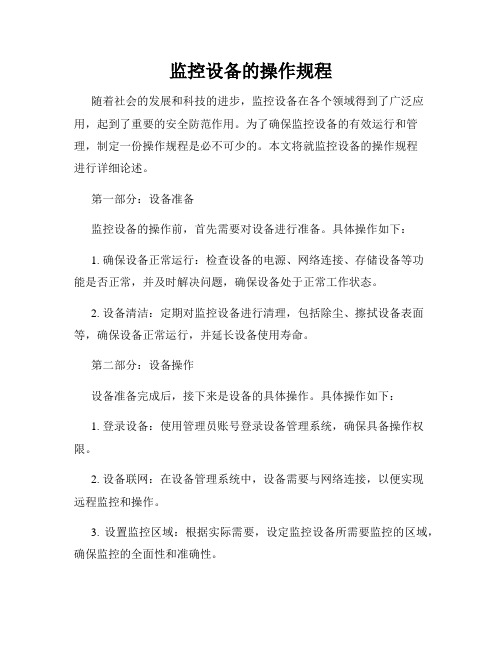
监控设备的操作规程随着社会的发展和科技的进步,监控设备在各个领域得到了广泛应用,起到了重要的安全防范作用。
为了确保监控设备的有效运行和管理,制定一份操作规程是必不可少的。
本文将就监控设备的操作规程进行详细论述。
第一部分:设备准备监控设备的操作前,首先需要对设备进行准备。
具体操作如下:1. 确保设备正常运行:检查设备的电源、网络连接、存储设备等功能是否正常,并及时解决问题,确保设备处于正常工作状态。
2. 设备清洁:定期对监控设备进行清理,包括除尘、擦拭设备表面等,确保设备正常运行,并延长设备使用寿命。
第二部分:设备操作设备准备完成后,接下来是设备的具体操作。
具体操作如下:1. 登录设备:使用管理员账号登录设备管理系统,确保具备操作权限。
2. 设备联网:在设备管理系统中,设备需要与网络连接,以便实现远程监控和操作。
3. 设置监控区域:根据实际需要,设定监控设备所需要监控的区域,确保监控的全面性和准确性。
4. 调整监控参数:根据实际情况,设置监控设备的亮度、对比度、分辨率等参数,以获得清晰的监控画面。
5. 检查设备状态:随时关注监控设备的状态,如电源、网络连接等,及时处理异常情况,确保设备正常运行。
6. 监控画面回放:对需要查看的监控画面进行回放操作,以便获取关键信息和证据。
第三部分:设备维护为了保证监控设备的长期稳定运行,必须进行定期的设备维护。
具体操作如下:1. 数据备份:定期对监控设备中的重要数据进行备份,以免因设备故障或数据丢失导致损失。
2. 系统升级:及时关注监控设备厂商发布的系统升级信息,并按照操作指南进行设备系统的升级。
3. 设备检修:定期对监控设备进行检修和维护工作,包括清洗设备、检查电源和网络连接等,确保设备的正常运行。
4. 故障处理:一旦发现设备故障,应及时采取措施进行处理,可以自行解决的故障应及时解决,不能解决的应及时联系专业技术人员进行修复。
第四部分:安全保密监控设备涉及到重要的安全保密信息,必须做好相应的安全保密工作。
海康威视 NVR5.0 用户手册说明书

网络数字录像机(NVR )用户手册-1-前言注意事项:欢迎您使用本公司网络数字录像机(NVR)产品,为保障你安全稳定的使用,请务必仔细阅读本使用手册,下面是关于产品的正确使用方法以及预防危险、防止财产受到损失等内容,使用时请务必遵守。
1.安装环境:请在0℃-50℃的温度环境下放置和使用本产品;设备安装与使用时应水平放置,尽量避免倾斜或倒置;避免放置或安装在高温、潮湿、有灰尘或煤烟的场所。
设备不应遭受水滴或水溅,设备上不应放置诸如花瓶一类的装满液体的物品,勿将其他设备放置于本产品上面。
为保证设备的正常散热,在设备中设计装有散热风扇,应尽量将设备安装在通风良好的环境;录像机安装时,其后部应距离其它设备或墙壁6CM 以上,便于散热;在多雷地区使用时,请安装避雷装置,以避免雷击引起的主机故障或硬件烧坏。
2.注意事项:不要用湿手或潮湿的物品接触电源开关与网络数字录像机,以免触电;安装完主机一定确保主机以及机箱接地,以避免视频、音频信号受到干扰,以及避免网络数字录像机被静电损坏;请确保网络数字录像机供电电源电压的稳定,尽量使用电压值稳定,波纹干扰较小的电源输入,不要采用直接断开总开关的方式关闭网络数字录像机; 勿将液体或金属溅落在录像机上,以免造成机器内部短路或失火;设备不包括硬盘,在使用前需正确安装硬盘,否则将不能进行录放像操作; 主板上的灰尘在受潮后会引起短路,为了使网络数字录像机能长期正常工作,应该定期用刷子对主板、接插件、机箱及机箱风扇等进行除尘;网络数字录像机关机时,不要直接关闭电源开关,应使用面板上的关机按钮,使网络数字录像机自动关掉电源,以免损坏硬盘;主机系统支持硬盘的格式化功能,如果硬盘已经使用过,请注意是否为FAT32格式的,本嵌入式网络数字录像机只支持FAT32格式,否则将有出错的隐患,; 请勿带电打开机器;为保证录像数据的完整性,发现坏硬盘请及时进行更换(日志中有关于磁盘错误的记录)。
恒业世纪电源监控主机说明书

恒业世纪电源监控主机说明书恒业世纪电源监控主机是一款多功能、可靠的设备,广泛应用于各种电力系统中,用于监测和管理电源供应情况。
本说明书将为用户提供详细的产品说明,以确保用户能够正确使用和维护该设备。
首先,恒业世纪电源监控主机具有强大的监控功能,能够实时监测电源的输入和输出电压、电流、频率等参数。
通过直观的界面展示,用户可以清晰地了解电源的运行状态。
同时,该主机还具备报警功能,当电源发生异常时,会自动发出警报,方便用户及时采取应对措施,保障电力系统的稳定运行。
其次,该设备还具备远程监控和控制的能力,用户可以通过手机、平板电脑等设备远程查看电源状态并进行操作。
这极大地方便了用户的使用,无论身在何处,都能够及时掌握电力系统的情况,并进行相应的调整和控制,提高了工作效率。
同时,还可以录制电源的运行数据,并生成报表进行分析,有助于用户进行系统优化和故障排查。
此外,恒业世纪电源监控主机具有高度的可靠性和稳定性。
采用先进的技术和优质的材料,确保了设备在各种恶劣环境下的正常工作。
同时,该主机还具备自动检测和自动恢复功能,能够及时发现和修复电源故障,保证电力系统的正常供应,提升了用户的信赖度。
最后,为了方便用户的使用和维护,恒业世纪电源监控主机还提供了详细的操作手册和维护指南。
用户可以根据这些指南进行设备的安装、设置和日常维护,以确保设备的长期稳定运行。
同时,厂家还提供了专业的技术支持团队,用户在遇到问题时可以随时咨询并得到及时的帮助。
总之,恒业世纪电源监控主机是一款功能强大、可靠性高的设备,能够有效地监测和管理电力系统的供应情况。
通过远程监控和控制功能,用户可以随时随地了解电源的状态,并进行相应的调整和控制。
同时,设备的可靠性和稳定性,以及提供的详细操作手册和技术支持,都能够为用户提供良好的使用体验。
我们相信,恒业世纪电源监控主机将成为您电力系统管理的得力助手!。
LKJ2000型操作手册

第一章 LKJ2000型监控装置简介第一节装置组成及界面LKJ2000型监控装置主要由主机、显示屏显示器、压力传感器、速度传感器、常用制动装置、紧急放风阀及连接电缆等组成。
一、主机主机内部由A、B两组完全相同的控制单元(分别称为A机、B机)组成,每组有8个插件位置.主机前面板布局如图1.1所示。
A机 B机电源A 数字入出A数字输入ACAN通讯A模拟入出A通信A信息处理A监控记录A监控记录B信息处理B通信B模拟入出BCAN通讯B数字输入B数字入出B电源B图1.1 主机前面板布局图主机后背板上设有电缆连接插座和电源开关。
二、显示器(一)显示器组成显示器由10英寸的TFT高亮度彩色显示屏、21个薄膜键的小键盘和IC卡读卡器组成。
显示器如图1。
2所示。
机车信号状态指示图形显示区线路基础数据按键IC卡插槽图1.2 LKJ2000型显示器(二)显示屏显示界面1.显示屏最上方的数据窗口依次为:机车信号灯、速度等级、当前速度、限速、距前方信号机距离、当前信号机编号、当前信号机类型、日期和时间.具体为:⑴机车信号灯显示窗口:显示机车当前接收的信号状态:如绿3、绿2、绿灯、绿黄灯、黄灯、红灯、红/黄灯、双黄灯、黄2灯、白灯、黄闪黄、红黄闪、黄2闪等;⑵速度等级显示窗口:从上至下有LC、SD3、SD2、SD1四种速度等级, SD1、SD2、SD3组合成不同的速度等级显示;⑶当前速度窗口:显示机车当前的实际运行速度(绿色数字);⑷限制速度窗口:显示机车当前的允许运行速度(红色数字);⑸距前方信号机距离窗口:显示列车距前方信号机的距离(黄色数字);⑹信号机类型窗口:显示前方信号机的编号和信号机的种类;⑺里程窗口:显示机车当前所在的工务里程;⑻日期和时间窗口:显示当前的系统日期及时间。
2.显示屏右侧为系统状态指示灯,自上到下依次为:⑴〖故障〗:系统与所有单元通讯中断时,此灯点亮;⑵〖降级〗:装置处于降级工作状态时,此灯点亮;⑶〖紧急〗:装置发出紧急制动指令时,此灯点亮,停车后灯灭;⑷〖常用〗:装置发出常用制动指令时,此灯点亮,缓解操作成功后灯灭;⑸〖卸载〗:装置发出卸载动作指令时,此灯点亮,满足加载条件后灯灭;⑹〖解锁〗:解除停车控制成功后,此灯点亮,4S后自动熄灭;⑺〖开车〗:列车运行参数有效设定完毕后灯亮,按压【开车】键响应后灯灭;⑻〖调车〗:处于“调车"状态时灯亮,退出“调车”状态时灯灭;⑼〖有权〗:显示“有权”时本端显示器有操作权,显示“无权"时本端显示器无操作权;⑽〖客货/巡检〗:设定完毕后显示当前的客货状态,显示“客本”时,装置处于客车本务状态;显示“货本”时,装置处于货车本务状态;显示“客补”时,装置处于客车非本务状态;显示“货补”时,装置处于货车非本务状态。
智能安防系统监控与报警操作手册
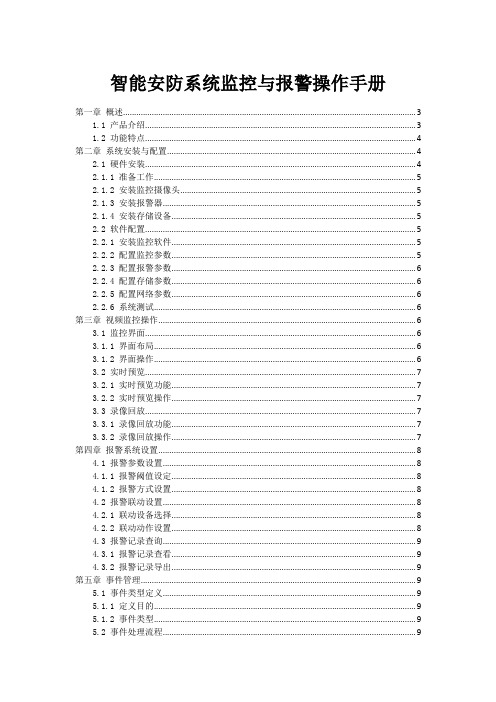
智能安防系统监控与报警操作手册第一章概述 (3)1.1 产品介绍 (3)1.2 功能特点 (4)第二章系统安装与配置 (4)2.1 硬件安装 (4)2.1.1 准备工作 (5)2.1.2 安装监控摄像头 (5)2.1.3 安装报警器 (5)2.1.4 安装存储设备 (5)2.2 软件配置 (5)2.2.1 安装监控软件 (5)2.2.2 配置监控参数 (5)2.2.3 配置报警参数 (6)2.2.4 配置存储参数 (6)2.2.5 配置网络参数 (6)2.2.6 系统测试 (6)第三章视频监控操作 (6)3.1 监控界面 (6)3.1.1 界面布局 (6)3.1.2 界面操作 (6)3.2 实时预览 (7)3.2.1 实时预览功能 (7)3.2.2 实时预览操作 (7)3.3 录像回放 (7)3.3.1 录像回放功能 (7)3.3.2 录像回放操作 (7)第四章报警系统设置 (8)4.1 报警参数设置 (8)4.1.1 报警阈值设定 (8)4.1.2 报警方式设置 (8)4.2 报警联动设置 (8)4.2.1 联动设备选择 (8)4.2.2 联动动作设置 (8)4.3 报警记录查询 (9)4.3.1 报警记录查看 (9)4.3.2 报警记录导出 (9)第五章事件管理 (9)5.1 事件类型定义 (9)5.1.1 定义目的 (9)5.1.2 事件类型 (9)5.2 事件处理流程 (9)5.2.2 事件报警 (10)5.2.3 事件确认 (10)5.2.4 事件处理 (10)5.2.5 事件反馈 (10)5.3 事件记录查询 (10)5.3.1 查询目的 (10)5.3.2 查询内容 (10)5.3.3 查询方式 (10)第六章用户管理 (11)6.1 用户权限设置 (11)6.1.1 权限概述 (11)6.1.2 权限分类 (11)6.1.3 权限设置操作 (11)6.2 用户账号管理 (11)6.2.1 账号创建 (11)6.2.2 账号修改 (12)6.2.3 账号删除 (12)6.3 用户操作日志 (12)6.3.1 日志概述 (12)6.3.2 日志查询 (12)6.3.3 日志导出 (12)第七章系统维护与升级 (13)7.1 系统检查 (13)7.1.1 检查频率 (13)7.1.2 检查内容 (13)7.2 系统升级 (13)7.2.1 升级原因 (13)7.2.2 升级方式 (13)7.2.3 升级步骤 (13)7.3 系统故障处理 (14)7.3.1 故障分类 (14)7.3.2 故障处理流程 (14)7.3.3 常见故障处理方法 (14)第八章网络设置与优化 (14)8.1 网络参数配置 (14)8.1.1 概述 (14)8.1.2 配置步骤 (15)8.1.3 注意事项 (15)8.2 网络诊断与优化 (15)8.2.1 概述 (15)8.2.2 诊断方法 (15)8.2.3 优化措施 (15)8.3 网络安全策略 (15)8.3.2 安全策略制定 (16)8.3.3 安全策略实施 (16)第九章常见问题与解决方案 (16)9.1 硬件故障 (16)9.1.1 故障现象:监控摄像头无法正常工作 (16)9.1.2 故障现象:报警器不响 (16)9.1.3 故障现象:硬盘录像机无法正常工作 (16)9.2 软件问题 (17)9.2.1 故障现象:监控系统软件无法启动 (17)9.2.2 故障现象:监控系统软件出现卡顿或崩溃 (17)9.2.3 故障现象:监控系统软件无法接收报警信息 (17)9.3 系统功能优化 (17)9.3.1 提高监控系统响应速度 (17)9.3.2 提高监控系统稳定性 (17)9.3.3 提高监控系统存储容量 (18)第十章安全操作规范 (18)10.1 操作人员职责 (18)10.1.1 负责智能安防系统的日常操作、监控及维护工作。
长虹高清网络摄像机快速操作指南V4.11

图3-1IE安全设置
图3-2修改ActiveX控件和插件
2.在地址栏中输入网络摄像机的IP地址,然后点击回车,会出现浏览器登陆界面。在登录界面中输入网络摄像机的“用户名”(默认:admin)、“密码”(默认:12345),点击【登录】。
本手册中内容仅为用户提供参考指导作用,不保证与实物完全一致,请以实物为准。
本手册中提到的部件、组件和附件仅作说明之用,不代表购买机型的配置,详细配置请以装箱清单为准
第1章
1
网络摄像机是集传统的模拟摄像机和网络视频服务器于一体的嵌入式数字监控产品。采用嵌入式操作系统和高性能硬件处理平台,系统调度效率高,代码固化在Flash中,体积小,具有较高稳定性和可靠性,其主要特性如下:
2
注意
安装墙面应具备一定的厚度并且至少能承受3倍于摄像机的重量。
1.固定支架:将摄像机支架固定在安装墙面上。
如果是水泥墙面天花板,先需安装膨胀螺钉(膨胀螺钉的安装孔位需要和支架一致),然后安装支架;如果是木质墙面,可使用自攻螺钉直接安装支架。
图2-1固定支架
2.安装镜头:拆下摄像机上的Sensor防护盖,将镜头对准摄像机上的镜头安装接口,顺时针旋转镜头将其牢固安装到位,然后将镜头电缆插头插入到摄像机侧面的自动光圈接口上面。
图3-1
3.进入登录界面后,会出现“请点击此处下载插件,安装时请关闭浏览器”的提示链接,点击安装插件版本,安装过程中需关闭浏览器。
图3-1
4.预览界面
图3-1
注意
关于IE控件和客户端的详细功能和配置,请查看网络摄像机操作手册。
nagios监控系统手册详细操作
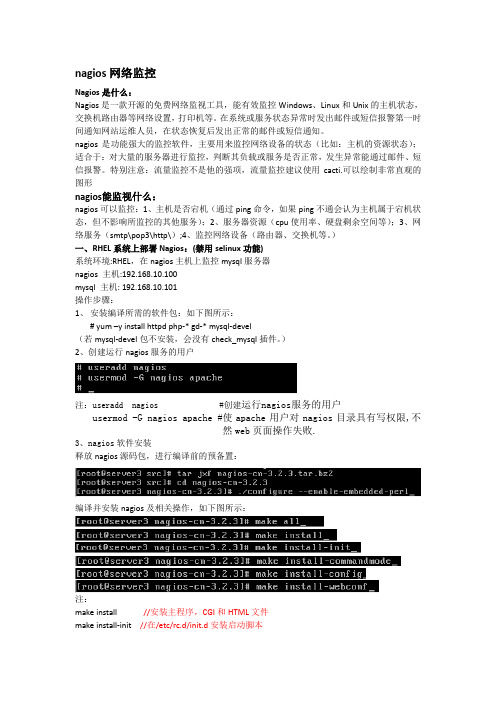
nagios网络监控Nagios是什么:Nagios是一款开源的免费网络监视工具,能有效监控Windows、Linux和Unix的主机状态,交换机路由器等网络设置,打印机等。
在系统或服务状态异常时发出邮件或短信报警第一时间通知网站运维人员,在状态恢复后发出正常的邮件或短信通知。
nagios是功能强大的监控软件,主要用来监控网络设备的状态(比如:主机的资源状态);适合于:对大量的服务器进行监控,判断其负载或服务是否正常,发生异常能通过邮件、短信报警。
特别注意:流量监控不是他的强项,流量监控建议使用cacti.可以绘制非常直观的图形nagios能监视什么:nagios可以监控:1、主机是否宕机(通过ping命令,如果ping不通会认为主机属于宕机状态,但不影响所监控的其他服务);2、服务器资源(cpu使用率、硬盘剩余空间等);3、网络服务(smtp\pop3\http\);4、监控网络设备(路由器、交换机等。
)一、RHEL系统上部署Nagios:(禁用selinux功能)系统环境:RHEL,在nagios主机上监控mysql服务器nagios 主机:192.168.10.100mysql 主机: 192.168.10.101操作步骤:1、安装编译所需的软件包:如下图所示:# yum –y install httpd php-* gd-* mysql-devel(若mysql-devel包不安装,会没有check_mysql插件。
)2、创建运行nagios服务的用户注:useradd nagios #创建运行nagios服务的用户usermod -G nagios apache #使apache用户对nagios目录具有写权限,不然web页面操作失败.3、nagios软件安装释放nagios源码包,进行编译前的预备置:编译并安装nagios及相关操作,如下图所示:注:make install //安装主程序,CGI和HTML文件make install-init //在/etc/rc.d/init.d安装启动脚本make install-commandmode //配置目录权限make install-config //安装示例配置文件make install-webconf //安装nagios的web接口,会在/etc/httpd/conf.d目录中创建nagios.conf文件。
- 1、下载文档前请自行甄别文档内容的完整性,平台不提供额外的编辑、内容补充、找答案等附加服务。
- 2、"仅部分预览"的文档,不可在线预览部分如存在完整性等问题,可反馈申请退款(可完整预览的文档不适用该条件!)。
- 3、如文档侵犯您的权益,请联系客服反馈,我们会尽快为您处理(人工客服工作时间:9:00-18:30)。
数字监控系统成都三泰电子实业股份有限公司目录预览 (3)手动校时 (3)硬盘格式化 (4)定时录像 (5)手动录像 (7)回放 (8)备份 (9)注:版本更新恕不另行通知!预览依次打开监视器(或VGA显示器)电源开关、硬盘录像机后面板电源开关,监视器(或VGA显示器)上就出现预览画面,直接按数字键可以直接切换通道并进行单画面预览,10路机以下按一次数字键可切换到对应的通道,如按1就切换到第1通道;10路机或10路机以上按两次数字键才切换到对应的通道,如按01切换到第1通道,按12切换到第12通道。
按【多画面】键可以切换画面分割数。
手动校时【提示】操作用户需具有“设置参数”操作权限。
第一步:进入主菜单。
按前面板【主菜单】,选择一个用户名并输入正确密码可进入硬盘录像机的菜单操作界面。
第二步:修改日期或时间。
“活动框”在菜单项“本地显示”处,按前面板【 】键,进入“本地显示”菜单。
通过【→】【←】键移动光标到需要修改的“日期”或“时间”选项处,通过前面板的数字键,直接输入正确的日期、时间,完成后通过【→】键移动光标到“确认”按钮处,按前面板的【 】键,设置的日期、时间被保存并生效,同时返回到主菜单。
如果放弃这次修改,您可以通过【→】【←】键将光标移到“取消”处,然后按【 】键,或者直接按前面板的【退出】键,这样,修改的日期、时间无效并返回到主菜单。
硬盘格式化【提示】操作用户需具有“工具”操作权限。
并确认硬盘录像机不在录像状态。
第一步:进入主菜单。
按前面板【主菜单】键,选择一个用户名并输入正确密码可进入硬盘录像机的菜单操作界面。
第二步:进入“管理工具”。
通过前面板【←】【→】移动“活动框”到菜单项“管理工具”处,按前面板【 】键,进入“管理工具”菜单。
第三步:进入“硬盘管理”。
通过【←】【→】移动“活动框”到菜单项“硬盘管理”处,按前面板【 】键,进入“硬盘管理”菜单,可以看到硬盘录像机内所有硬盘的信息。
第四步:对硬盘进行格式化通过【←】【→】移动光标到“硬盘选择”选项处,通过【↑】【↓】选择未格式化的硬盘,通过【←】【→】移动光标到“格式化”处,按【 】键就开始格式化。
格式化以后的硬盘将显示其容量等硬盘信息。
定时录像【提示】操作用户需具有“设置参数”操作权限。
第一步:进入“录像设置”。
在主菜单中,通过前面板【←】【→】移动“活动框”到菜单项“录像设置”处,按前面板【 】键,进入“录像设置”菜单。
第二步:进入录像设定时间表。
通过【←】【→】键移动光标到“定时录像”选项上,并通过前面板【编辑】键切换到“✓”状态,移动光标到“设定”处,按前面板【 】键进入录像时间设定菜单。
第三步:设定定时录像时间表。
全天24小时定时录像设置方法:1)在日期选项上通过【↑】【↓】选择一个日期(星期一至星期日任选);2)通过【→】键移动光标到“全天录像”选项上,通过【编辑】键将状态切换到“✓”;3)通过【→】键移动光标到“文件类型”选项上并选择“定时”;4)通过【→】键移动光标到“复制该设置至”选项上,可以将这个定时录像复制到其他日期或全部时间;5)通过【→】键移动光标到“确认”处,按前面板【 】键保存设置信息并返回到上级菜单。
指定时间段定时录像设置方法:1)在日期选项上通过【↑】【↓】选择一个日期,以“星期”为单位;2)通过【→】键移动活动框到“全天录像”选项上,通过【编辑】键将状态切换到“×”;3)通过【→】键移动活动框到“文件类型”选项上并选择“定时”;4)通过面板数字键填写时间表(录像类型选择“定时”);5)通过【→】键移动活动框到“复制该设置至”选项上,可以将这个定时录像复制到其他日期或全部时间;6)通过【→】键移动活动框到“确认”处,按前面板【 】键保存设置信息并返回到上级菜单。
手动录像【提示】操作用户需具有“录像”操作权限。
第一步:通过前面板【录像】键,选择一个用户名并输入正确密码可直接进入手动录像操作界面。
第二步:启动录像。
启/停为“✓”(通道空闲)或者红色指示灯(通道正在网传),这时可以启动该通道进行录像。
启动所有通道录像:通过【←】【→】键移动光标到“全部启动”,按前面板【 】键,所有通道全部开始录像。
启动指定通道录像:通过【←】【→】键移动光标到指定通道对应的“启/停”选项处,同时确认“启/停”为“✓”状态,按前面板【 】键,该通道开始录像。
第三步:停止录像。
启/停为“×”,状态为绿色灯(正在录像)或者橙色指示灯(既在录像又在网传),这时可以停止该通道正在进行的录像。
停止所有通道录像:通过【←】【→】键移动光标到“全部停止”,按前面板【 】键,所有通道全部停止录像。
停止指定通道录像:通过【←】【→】键移动光标到指定通道对应的“启/停”选项处,同时确认“启/停”为“×”状态,按前面板【 】键,该通道停止录像。
第四步:返回预览状态按前面板【多画面】或【退出】均可以返回到预览界面。
回放【提示】操作用户需具有“回放”操作权限。
第一步:通过前面板【放像】键,选择一个用户名并输入正确密码可直接进入回放界面。
第二步:选定回放哪个通道的录像(默认“通道1”)。
通过【←】【→】键移动光标到“通道”选项处,通过【↑】【↓】键选择通道号。
第三步:选定回放哪类录像文件(默认“全部类型”)。
通过【←】【→】键移动光标到“文件类型”选项处,通过【↑】【↓】键选择“定时”、“报警”、“移动侦测”及“手动录像”等类型的录像文件。
第四步:确定回放哪个时间段的录像资料(默认当天24小时内)。
通过【←】【→】键移动光标到“起止”选项处,通过数字键依次输入起始时间和终止时间(年-月-日时:分:秒)。
第五步:按文件回放还是按时间回放。
如果按文件回放选择“搜索文件”,通过【←】【→】键移动光标到“搜索文件”处,按前面板【 】键,若没有符合条件的录像文件,出现“操作失败”提示框,否则列出符合条件的所有文件。
可以通过【←】【→】键移动光标到“选择页号”选项处(如图示中的“001”),直接输入页号或按【↑】【↓】键可以进行翻页,再通过【↑】【↓】键选择要回放的文件,按前面板【 】键,出现回放画面。
如果按时间回放,通过【←】【→】键移动光标到“按时间回放”处,按前面板【 】键,开始播放起始时间(精确到“秒”)到终止时间内的所有录像资料,若起始时间点上无录像资料,往后顺延。
若整个时间段里无录像,出现“操作失败”提示。
回放时的操作及其功能键说明:◆调节播放进度:按【←】后退,按【→】前进。
◆调节播放速度:按【↑】增加播放速度,按【↓】降低播放速度。
最大为8X。
最小为单帧播放。
当单帧播放时,每按一次【 】键就走一帧。
◆关闭/开启声音:按【F1】,当音量图标变为“×”时,表示为静音状态。
◆缩小/还原播放画面:按【F2】。
◆暂停/开始:按【 】。
◆复制片断、开始/停止:按【编辑】。
备份【提示】操作用户需具有“回放”操作权限。
第一步:通过USB接口连接好备份设备(U盘、USB硬盘、USB刻录机)。
第二步:按前面板【放像】键,输入正确的用户名及密码进入回放界面。
第三步:选定备份哪个通道的录像(默认“通道1”)。
通过【←】【→】键移动光标到“通道”选项处,通过【↑】【↓】键选择通道号。
第四步:选定备份哪类录像文件(默认“全部类型”)。
通过【←】【→】键移动光标到“文件类型”选项处,通过【↑】【↓】键选择“定时”、“报警”、“移动侦测”、“手动录像”等类型的录像文件。
第五步:确定备份哪个时间段的录像资料。
如果备份当天所有录像资料,通过【←】【→】键移动光标到“备份当天录像”处,按前面板【 】键就完成了备份(不需要以下步骤了),备份设备的容量不够,会提示。
如果需要选择时间段进行资料备份,通过【←】【→】键移动光标到“起止”选项处,通过数字键依次输入起始时间和终止时间(年-月-日时:分:秒)。
第六步:按文件备份还是剪辑录像片段。
按文件备份步骤1)选择“搜索文件”。
通过【←】【→】键移动光标到“搜索文件”处,按前面板【 】键,若没有符合条件的录像文件,出现“操作失败”提示框,否则列出符合条件的所有文件。
2)如果在文件列表中没有备份的文件,参照录像时间进行翻页,可以通过【←】【→】键移动光标到“选择页号”选项处(如图示中的“001”),直接输入页号或按【↑】【↓】键可以进行翻页,找到文件所在的页。
3)通过【↑】【↓】键定位到要备份的文件处,用【编辑】键将“选择”状态切换到“✓”状态。
4)若还要选择同一页的多个文件,重复步骤3;若还要选择不同页的多个文件,重复步骤2和3。
5)选择菜单中的“复制”,备份自动开始。
剪辑录像片段步骤1)进入录像资料回放画面(参考“回放”操作步骤,可以按文件或时间方式进行)。
2)按一次【编辑】键,标记第一个片段的开始标记,再按一次【编辑】键,标记第一个片段的结束标记。
3)若要剪辑多个片段(最多30个),可以重复步骤2。
4)片段标记做完以后,按【退出】键,系统将提示,选择“确认”,设备将所选择的片段复制到指定的设备上。
选择“取消”不进行复制。
